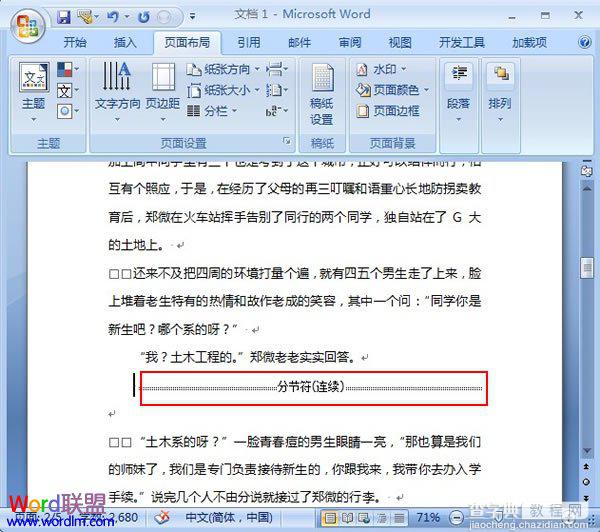Word2007中如何插入与显示分隔符
发布时间:2016-12-23 来源:查字典编辑
摘要:分隔符是个Word文档中经常用到的功能之一,最近群里聊也有人问一些分隔符的问题,那么,我现在就专门写篇教程解答这个问题吧。删除和添加分隔符,...
分隔符是个Word文档中经常用到的功能之一,最近群里聊也有人问一些分隔符的问题,那么,我现在就专门写篇教程解答这个问题吧。删除和添加分隔符,以及如何让其显示在Word中。
①启动Word,将文档打开,单击菜单栏页面布局--分隔符,选取一种插入到指定位置。
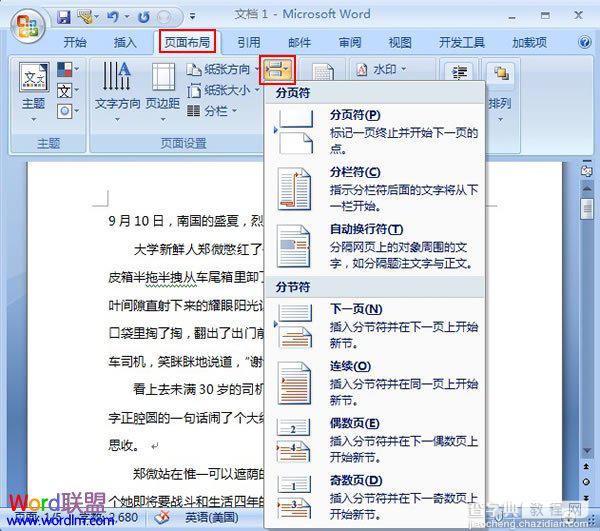
②但是我们并没有看见它,可以点击左上角office按钮,选择Word选项。
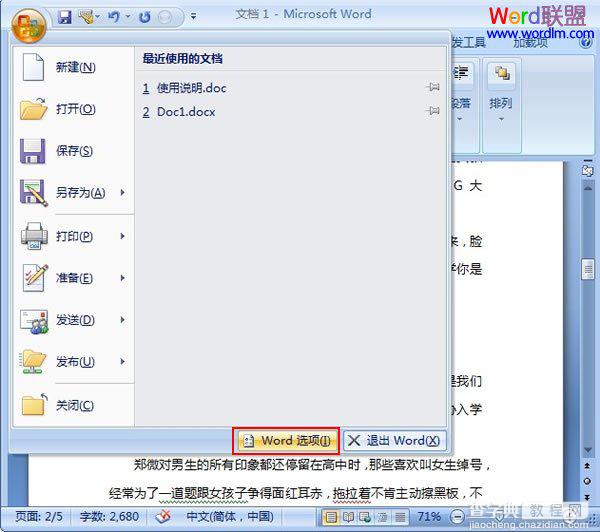
③在显示标签里面,勾选显示所有格式标记。确定退出。
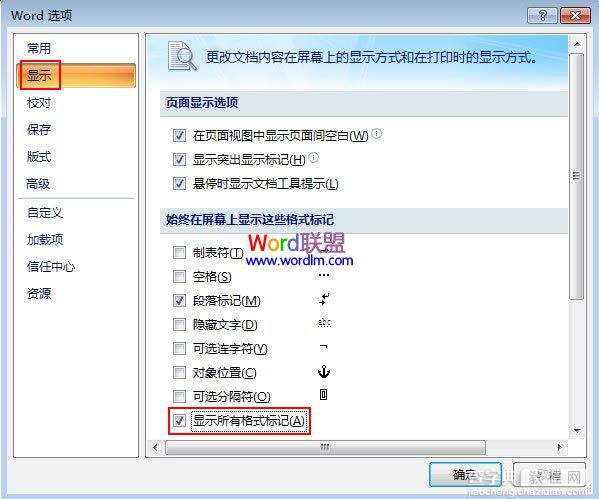
④我们可以在文档中看到分隔符了,按Delete键即可删除它。